در این آموزش مختصر ، به شما نشان خواهم داد که چگونه می توانید ثبت نام را در Checkout فروشگاه ووکامرس خود پنهان یا جابجا کنید. راه های زیادی وجود دارد که می توانید به مشتریان اجازه دهید وارد فروشگاه آنلاین ووکامرس شما شوند.
مخفی کردن ثبت نام ووکامرس
ووکامرس به شما امکان می دهد ورود به سیستم را مستقیماً از جعبه ، با یا بدون ثبت نام اجباری و ورود به سیستم اجتماعی تنظیم کنید. علاوه بر این ، انواع مختلفی از ورود ووکامرس وجود دارد که می توانید آنها را به فروشگاه خود اضافه کنید.
انواع مختلف ورود به سیستم ووکامرس
اصطلاح “ورود ووکامرس ” فرایندی است که در آن مشتریان وارد فروشگاه آنلاین شما می شوند. با این حال ، این اصطلاح کاملاً مبهم است و راههای مختلفی برای تنظیم آن وجود دارد. مهم است که از موردی که مناسب توصیف فروشگاه آنلاین شما است استفاده کنید.
در اینجا برخی از انواع مختلف ورود به سیستم ووکامرس آمده است:
- فروشگاه عمومی ووکامرس با پرداخت مهمان – بسیاری از فروشگاه های ووکامرس از این نوع تنظیمات استفاده می کنند. این تنظیم به همه اجازه می دهد تا محصولات موجود در فروشگاه شما را مرور کنند. علاوه بر این ، هیچ محتوای مخفی وجود ندارد. مشتریان می توانند محصولات را به عنوان مهمان بدون نیاز به ورود به سیستم خریداری کنند. علاوه بر این ، مشتریان می توانند به صورت اختیاری در هنگام Checkout حساب ایجاد کنند.
- فروشگاه عمومی ووکامرس با حساب کاربری اجباری – برخی از فروشگاه های ووکامرس مشتریان را ملزم به ثبت نام یا ورود به حساب های خود برای خرید محصولات می کنند.
- پورتال مشتری با دسته بندی محصولات محافظت شده – این نوع راه اندازی از محافظت از رمز عبور در قسمت های مختلف فروشگاه ووکامرس شما استفاده می کند یا کاربران یا نقش های خاص کاربر را محدود می کند. با این حال ، عموم مردم می توانند محصولات را مشاهده کنند.
- فروشگاه خصوصی ووکامرس – برخی از فروشگاه ها کل فروشگاه ووکامرس را از دید عموم پنهان می کنند تا مشتریان برای دسترسی به محصولات به سیستم وارد شوند.
اجازه دهید به نحوه مخفی کردن یا جابجایی ثبت نام کاربر در Checkout نگاه کنیم.
مراحل حذف یا انتقال ثبت نام کاربر در ووکامرس Checkout
در اینجا مراحلی وجود دارد که باید انجام دهید:
- وارد سایت وردپرس خود شوید و به عنوان کاربر مدیر به داشبورد دسترسی پیدا کنید.
- از منوی داشبورد ، روی ووکامرس > Settings کلیک کنید. در صفحه تنظیمات ، روی برگه حساب ها و حریم خصوصی کلیک کنید.
- فقط کافی است علامت زمینه نارنجی را بردارید یا علامت آن را بردارید. با این کار ثبت نام در صفحه پرداخت پنهان می شود.
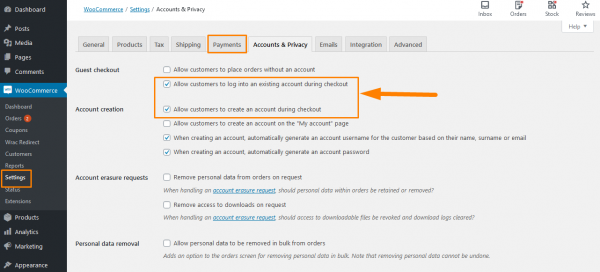
با این حال ، ممکن است بخواهید ثبت نام زیر را به بخش صورتحساب در ووکامرس Checkout منتقل کنید.
در اینجا مراحلی وجود دارد که باید انجام دهید:
- وارد سایت وردپرس خود شوید و به عنوان کاربر مدیر به داشبورد دسترسی پیدا کنید.
- از منوی داشبورد ، روی منوی ظاهر> منوی ویرایشگر تم کلیک کنید. وقتی صفحه ویرایشگر تم باز شد ، به دنبال فایل توابع موضوع باشید تا تابع را برای انتقال ثبت نام به زیر بخش صورتحساب در ووکامرس Checkout اضافه کنید.
- کد زیر را به فایل functions.php اضافه کنید:
/** * Move Login @ WooCommerce Checkout */ remove_action( 'woocommerce_before_checkout_form', 'woocommerce_checkout_login_form', 10 ); add_action( 'woocommerce_after_checkout_billing_form', 'woocommerce_checkout_login_form' );
- این چیزی است که یک کاربر مهمان در هنگام خرید مشاهده می کند:
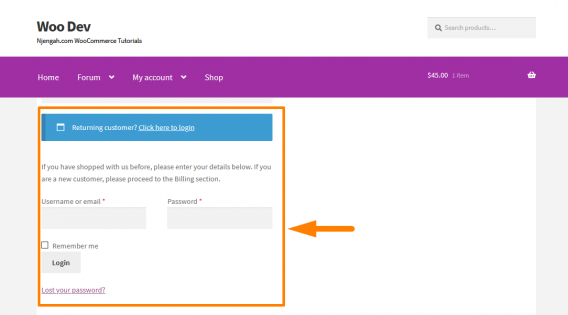
نتیجه
این پست نحوه مخفی کردن ثبت نام ووکامرس و انتقال آن به زیر بخش صورتحساب در ووکامرس Checkout را به اشتراک می گذارد. علاوه بر این ، من انواع مختلف ورود به سیستم ووکامرس را که می توانید استفاده کنید برجسته کرده ام. به یاد داشته باشید که قطعه ای را در پایین فایل function.php موضوع فرزند خود اضافه کنید.


